
Introdução ao editor de áudio no GarageBand no Mac
O editor de áudio mostra uma vista de pormenor de uma faixa de áudio, apresentando uma forma de onda áudio das regiões da faixa numa quadrícula.

No editor de áudio, pode mover e encurtar regiões de áudio, dividir e juntá-las, e editá-las de diversas formas. Pode deslocar-se e ampliar/reduzir o editor de áudio, e ampliar/reduzir a amplitude das formas de onda nas regiões de áudio. As edições que faz no editor de áudio são indestrutíveis, para que possa sempre voltar às gravações originais.
Também é possível corrigir a altura tonal do material de áudio no editor de áudio utilizando o Flex Pitch. Encontrará mais informação em Corrigir a altura tonal de todas as regiões numa faixa de áudio no GarageBand no Mac. Usando o Flex Time, é possível editar a temporização corrigir a altura tonal do material de áudio no editor de áudio. Encontrará mais informação em Editar a temporização de notas e batidas no GarageBand no Mac.
Abrir o editor de áudio
No GarageBand no Mac, proceda de uma das seguintes formas:
Selecione uma faixa de áudio na área de faixas e, em seguida, clique no botão Editores
 .
.Selecione uma faixa de áudio na área de faixas e, em seguida, selecione Visualizações > Mostrar editor.
Faça duplo clique numa região de áudio para abri-la no editor de áudio.
O editor de áudio abre-se por baixo da área de faixas. Ao longo da parte superior do editor de áudio encontra-se uma régua com divisões de tempo, e uma barra de menus com os controlos Flex, Acompanhar e de ampliação. A área principal do editor de áudio mostra a forma de onda áudio das regiões na faixa de áudio selecionada.
Redimensionar o editor de áudio verticalmente
No GarageBand no Mac, coloque o cursor na barra na parte superior do editor de áudio e, depois, arraste-a para cima.
Arraste para baixo para fazer com que o editor de áudio fique mais pequeno novamente.
Ampliar/reduzir o editor de áudio horizontalmente
No GarageBand no Mac, arraste o nivelador de ampliação na barra de menus do editor de áudio para a esquerda ou para a direita.
Fechar o editor de áudio
No GarageBand no Mac, clique no botão “Editores”
 na barra de controlos.
na barra de controlos.
Quando a faixa está selecionada (e nenhuma região individual está selecionada), aparecem os seguintes controlos no inspetor do editor de áudio:
Nivelador “Correção da altura tonal”: determina a quantidade de correção de altura tonal aplicada às regiões da faixa.
Opção “Limitar à clave”: limita a correção da altura tonal às notas na tonalidade do projeto.
Opção “Ativar Flex”: ativa a edição Flex para a faixa.
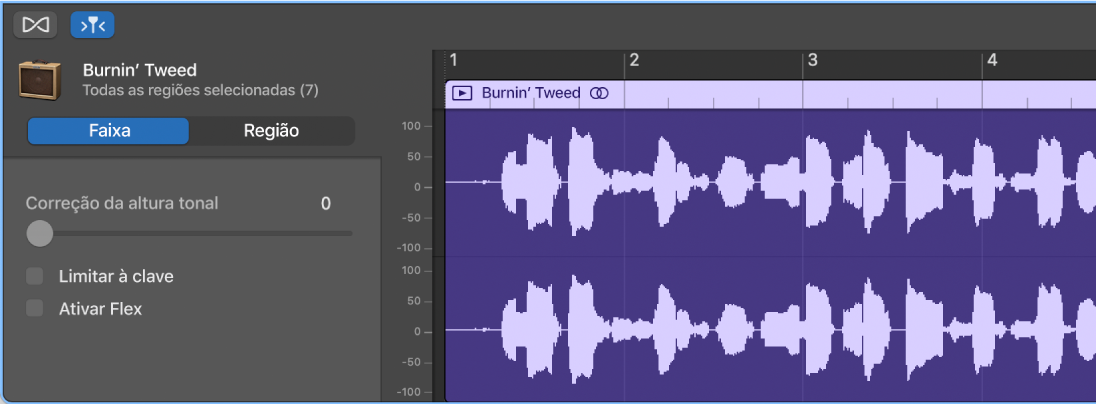
Quando uma ou várias regiões são selecionadas, aparecem os seguintes controlos no inspetor do editor de áudio à esquerda da forma de onda:
Campo “Nome da região”: edite o nome das regiões selecionadas.
Opção “Reprodução ao contrário”: Reproduzir a região de áudio para trás.
Menu pop-up “Quantizar tempo” (com nivelador Força): melhora a altura tonal de notas, batidas e outros eventos nas regiões selecionadas.
Nivelador Transposição: altere a altura tonal de notas nas regiões selecionadas.
Opção “Seguir andamento e tom”: define se as regiões correspondem ao andamento e à tonalidade do projeto.
